トムによって2022年4月30日、午後7時54分に更新されました
Android 通話ログは、着信、発信、不在着信を完全に記録するのに役立ち、リダイヤルまたはコールバックするための便利な方法を提供し、アドレス帳に新しい電話番号を追加します。ただし、Android では、通話履歴が着信、発信、不在着信を含む最後の 500 件の通話に制限されます。そして、古い通話記録は半年から長くても1年程度保存されます。
実際、着信、発信、または不在着信に関係なく、相手がいなくなると苦痛を感じるかもしれません。
電話がどれほど重要であるかは誰もが知っており、通話を失いたくありません。通話履歴を失うのは怖いですが、パニックに陥る必要はありません。不在着信または着信の通話記録が誤って削除された場合でも、システム アップグレードの失敗またはその他の予期せぬ出来事により消失した場合でも、ほとんどの状況で Android スマートフォンで通話記録を取得できます。通話履歴を復元するには、次の方法を試してください。
実際、ほとんどの Android デバイス メーカーは、スマートフォンのデータを保存するために独自のデータ バックアップ ソリューションとクラウド サービスを提供しています。そのため、通話記録、連絡先、メッセージ、写真、カレンダー、設定などを含む Android の完全なバックアップを取得し、ローカルまたは iCloud に保存できます。Android の通話履歴が消える前にこれを行ったことがある場合は、バックアップからすべてのデータをすぐに復元できます。
ここでは、Samsung製携帯電話の通話履歴を復元する方法の紹介です。他の Android デバイスについては、携帯電話の製造元の Android 通話履歴の回復手順を参照してください。
ステップ1。Samsung 製携帯電話の電源を入れます。ステップ2。[設定]、[アカウントとバックアップ] の順に移動します。ステップ3. 「バックアップと復元」をクリックします。ステップ4. 「データを復元」をクリックします。ステップ5. 「電話(通話履歴やメッセージ履歴を含む)」を選択します。ステップ6. 「復元」をクリックします。上記の手順により、通話履歴が復元されます。
この方法の前提は、削除された通話履歴が Android スマートフォンのメモリに残り、復元できるか、デバイスに書き込んだ新しいデータによって上書きされないことです。市場には、人気のある通話ログ回復ツールが多数あります。その中でも、Android Data Recoveryのデータ復元速度は印象的です。
このソフトウェアは、数回クリックするだけで、Android デバイスのストレージと SD カードを詳細に検索して、利用可能なすべての通話ログを探します。写真、連絡先、メッセージ、ビデオ、オーディオ、ドキュメントなどのファイルタイプも回復します。さらに、データをローカルに保存するのに役立つデータ バックアップ機能も提供します。
次に、このソフトウェアを使用してAndroidのメモリから通話履歴を復元する方法を見てみましょう。
ステップ 1: Android スマートフォンをコンピュータに接続する
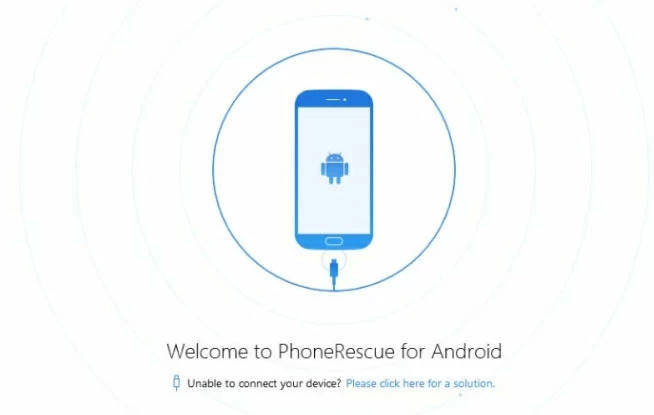
ソフトウェアをインストールした後、それを開き、「デバイスからのディープリカバリ」タブを選択します。
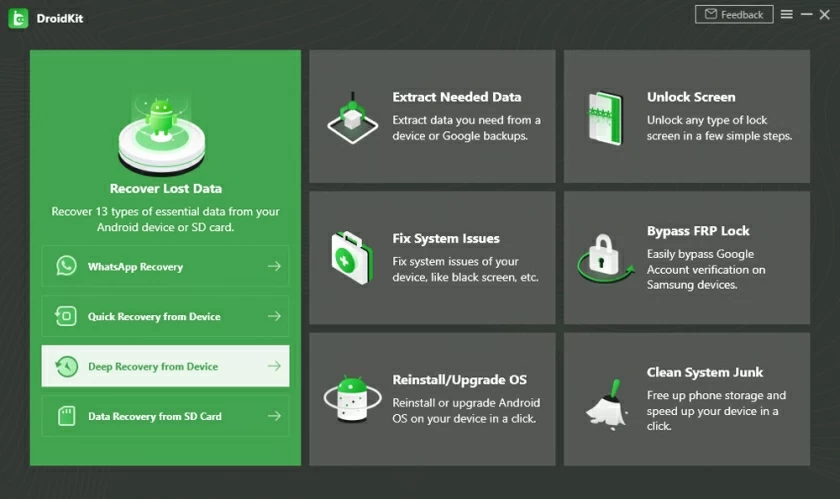
ステップ 2: スキャンのために「通話ログ」を選択します Android で削除された通話を復元するには、「通話ログ」オプションをマークし、「次へ」ボタンを押して続行します。
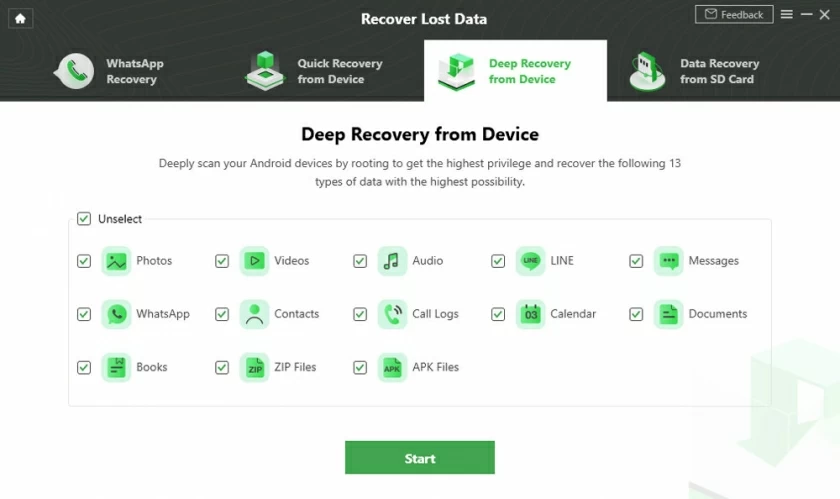
ステップ 3: Android をルート化し、削除された通話記録を検索する 失われたファイルをできるだけ多く見つけるには、「ルート化ツール」をクリックして Android スマートフォンをルート化する必要があります。これは、削除されたファイルを完全にスキャンするために必要な手順です。
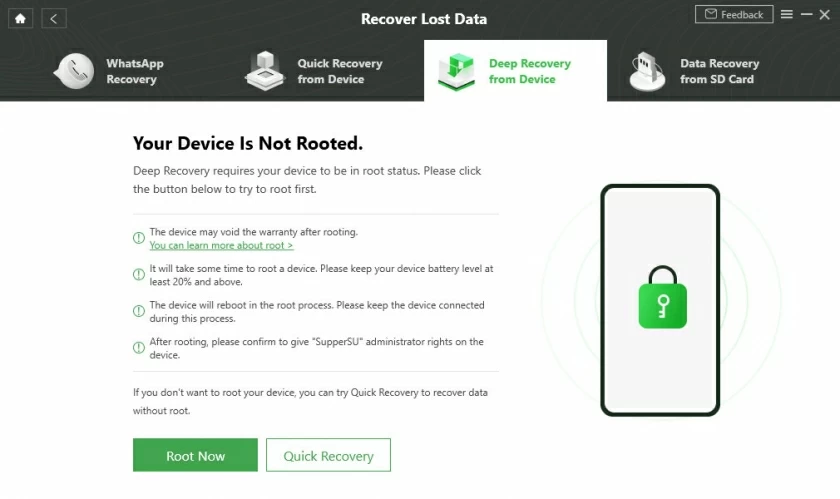
ステップ 4: Android で通話履歴を回復する root 化が完了すると、ソフトウェアは Android 携帯電話から通話履歴を抽出するように求めます。「デバイス」セクションをクリックし、回復したい通話記録を選択します。
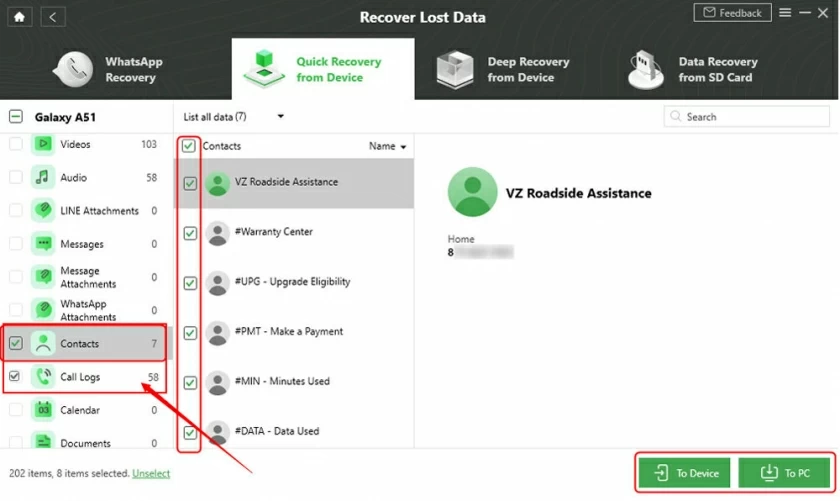
次に、「復元」ボタンをクリックします。新しく復元された通話ログが配置される出力フォルダーを指定する必要があります。
その後、「回復」ボタンをクリックして、Android 通話履歴の取得を開始します。ソフトウェアは、回復された通話ログをローカル コンピューター上の HTML ファイルに保存します。